苹果手机在传输照片方面非常方便快捷,用户可以通过多种方式轻松地将照片从一部苹果手机传输到另一部,无论是通过AirDrop、iCloud、邮件、信息、iTunes或第三方应用程序,都能快速实现照片传输。不仅如此苹果手机还提供了高效的传输速度和安全可靠的保障,让用户在享受便捷的同时也保障了个人隐私和数据安全。无论是分享美食照片、旅行照片还是家庭照片,苹果手机都能让传输变得简单快捷。
苹果手机怎么快速传照片
方法如下:
1.分别开启两部苹果手机的隔空投送功能。开启步骤如下:打开苹果手机,选择设置图标。
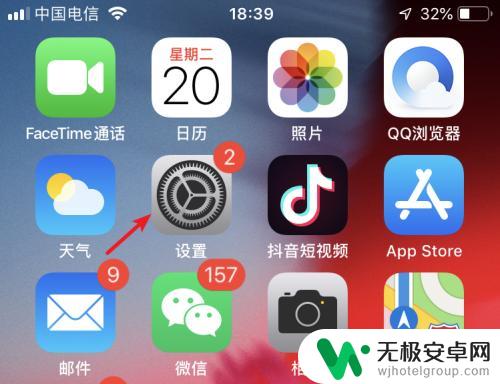
2.进入设置列表后,点击手机的通用设置进入。
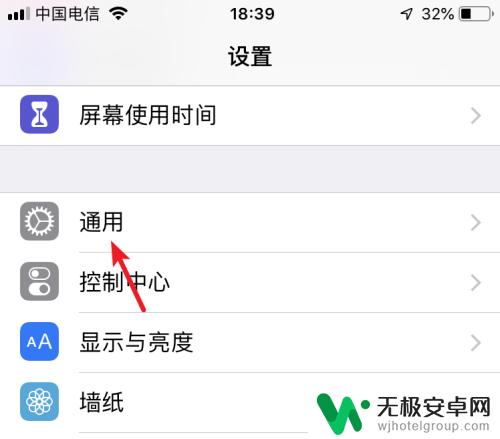
3.进入通用设置后,点击隔空投送的选项。
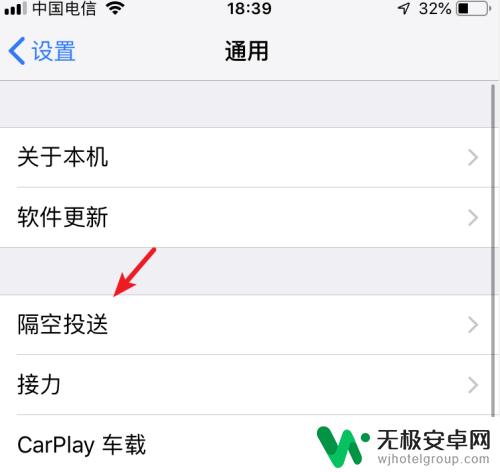
4.在隔空投送设置内,选择所有人的选项。按此步骤,将两部苹果手机进行设置。
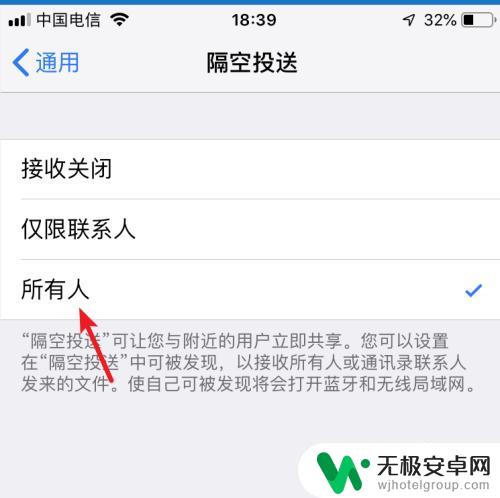
5.设置完毕后,打开苹果手机的图库进入。
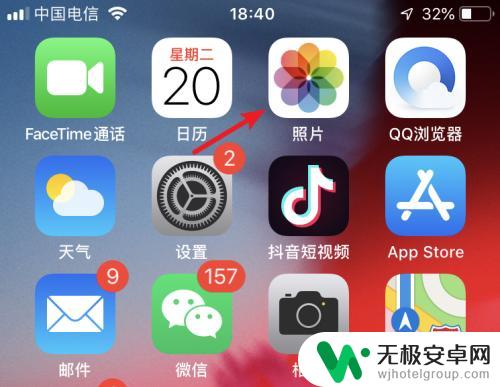
6.进入后,点击右上方的选择的选项。
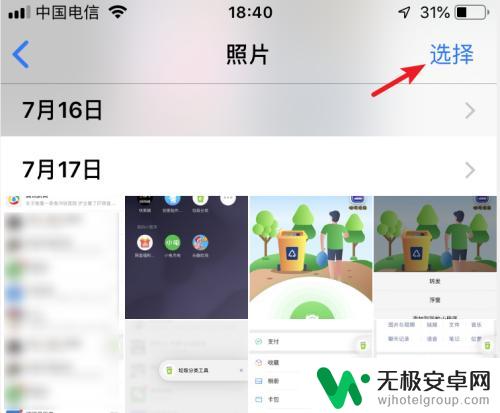
7.勾选需要传输的照片,选定后,点击左下方的转发图标。
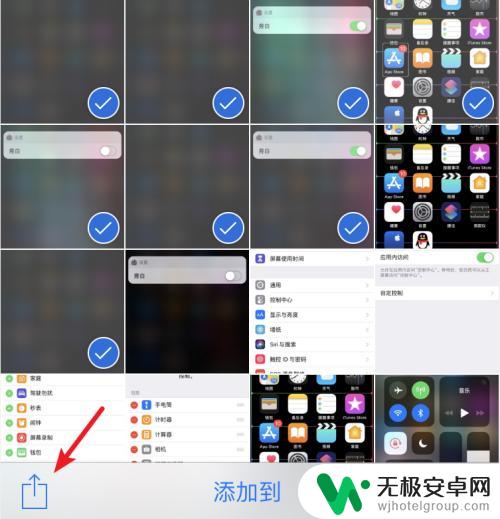
8.点击后,在发送界面,会出现另一部手机的名称,点击进行隔空投送。
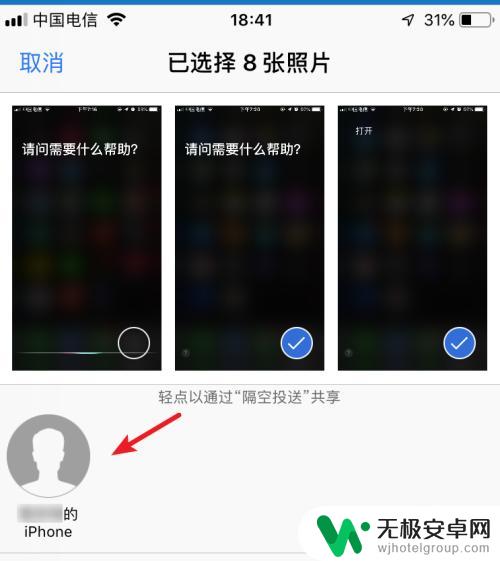
9.点击后,在另一部苹果手机上。点击接受的选项,即可将照片进行传输。
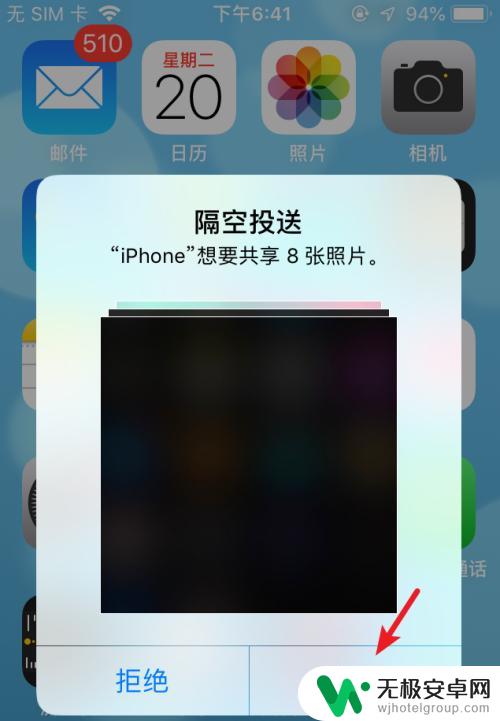
10.总结:
1.打开手机设置,选择通用。
2.点击隔空投送,选择所有人。
3.两部手机都设置后,选择图库进入。
4.点击选择,勾选照片,选择左下方的发送。
5.选择对方的iPhone名称进行照片隔空投送。
6.在另一部手机上,点击接受即可。

以上就是苹果手机咋传照片到苹果手机的全部内容,碰到同样情况的朋友们赶紧参照小编的方法来处理吧,希望能够对大家有所帮助。









